MacOS'ta Daha Hızlı Gezin: Mac'inizde Gezinmeyi Hızlandırın
Yayınlanan: 2022-06-28
Mac'inizi kullanarak çok zaman harcadıysanız, macOS'te daha hızlı gezinmeyi öğrenmek gerçek bir üretkenlik artırıcı olabilir. Bu ipuçlarının çoğu hızla ikinci doğa haline gelecek ve onlarsız nasıl yaptığınızı merak edeceksiniz!
Her Şeyi Öne Çıkar
Spotlight aramasını Command+Space ile veya menü çubuğunuzdaki Spotlight simgesine tıklayarak başlatabilirsiniz (ekranın sağ üst köşesinde, Sistem Tercihleri > Dock ve Menü Çubuğu aracılığıyla değiştirilir). Bu yalnızca güçlü bir arama motoru olmakla kalmaz, aynı zamanda birkaç tuşa basarak çoğu uygulamaya ve tercih bölmesine erişmenizi sağlar.
Spotlight ile uygulamaları başlatmak, Uygulamalar klasörüne göz atmaktan veya Launchpad'i tetiklemekten çok daha hızlıdır ve muhtemelen imlecinizi dock'a getirip bir kısayola tıklamaktan daha hızlıdır. Buradaki anahtar, tam olarak ne aradığınızı bilmeniz gerektiğidir, bu nedenle dün yüklediğiniz kullanışlı yeni uygulamanın adını hatırlayamıyorsanız, bu size yardımcı olmayacaktır.

Spotlight'ı ayrıca orta düzeyde karmaşık toplamları hesaplamak (örn. “(2+2)*4”), birimleri ve para birimini dönüştürmek (örn. “43 mil cinsinden km”) veya bir şeyler bulmak için doğal dili kullanmak (örn. “bana göster”) için de kullanabilirsiniz. hava").
İLGİLİ: Bir Şampiyon Gibi macOS'un Öne Çıkan Işığı Nasıl Kullanılır
Menü Çubuğunuzu Optimize Edin
Menü çubuğu, macOS masaüstünün sağ üst köşesinde bulunur. Bu, sistem hizmetinin ve üçüncü taraf uygulama simgelerinin yararlı işlevlere erişim sağladığı Windows sistem tepsisinin Mac eşdeğeridir. Dikkatli olmazsanız bu alan dağınık hale gelebilir, bu nedenle sadece ihtiyacınız olan şeylerle temiz tutmak önemlidir.
Komutu basılı tutup ardından tıklayıp sürükleyerek menü çubuğundaki öğeleri taşıyabilirsiniz. Temelde her şeyi bu şekilde yeniden düzenleyebilirsiniz. Bazı şeylerden kurtulmak istiyorsanız, çoğu uygulamanın tercihlerinde gizlenmiş "Menü çubuğunda göster" gibi bir seçeneği vardır. Ancak bunun yerine Bartender adlı bir uygulamayı kullanmak daha kolay olabilir.
Barmen, menü çubuğunuzu güzel ve düzenli tutmak için temelde her şeyi gizlemenize izin verir. Yalnızca bir tıklamayla ek seçeneklere erişmeye devam ederken "temiz" bir masaüstü görünümü istiyorsanız özellikle yararlıdır. Apple'ın muhtemelen macOS ile birlikte sunması gereken bir özellik için ödeme yapmak istemiyorsanız, Dozer ve Vanilla iki iyi ücretsiz alternatiftir.
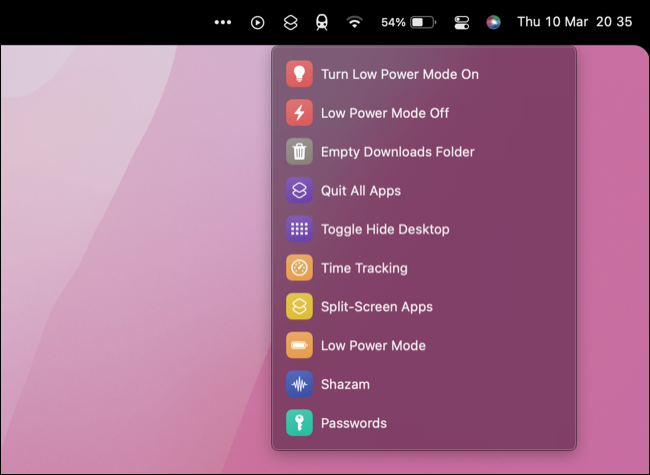
Ayrıca, saklanan şifreler, Düşük Güç Modu gibi şeylere erişmenize veya İndirilenler klasörünüzü iki tıklamayla hızlı bir şekilde boşaltmanıza olanak tanıyan menü çubuğuna Kısayollar yerleştirebilir ve tetikleyebilirsiniz.
Sıcak Köşeleri Ayarla
Yeni bir not oluşturmak da dahil olmak üzere birkaç yerleşik macOS seçeneğini anında tetiklemek için ekranınızın köşelerini kullanabilirsiniz. Kısayolun anında veya yalnızca bir tuş kombinasyonunu (Komut, Seçenek ve Shift gibi) basılı tuttuğunuzda tetiklenmesini seçebilirsiniz.
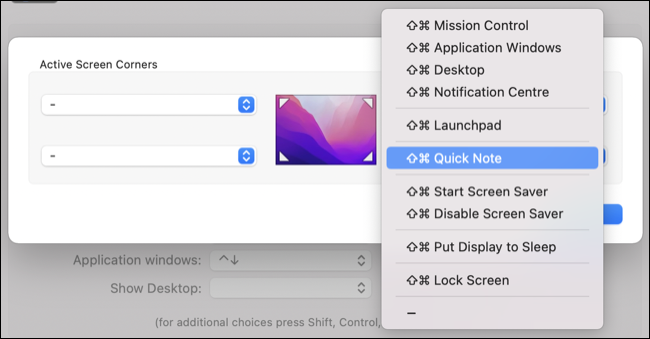
Sistem Tercihleri > Görev Kontrolü'ne gidip pencerenin altındaki "Sıcak Köşeler..." düğmesini tıklayarak Mac'inizde sıcak köşeler ayarlayabilirsiniz.
İlgili macOS Kaydırmalarını ve Klavye Kısayollarını Öğrenin
Bu çok kolay gibi görünüyor, ancak yararlı hale gelmeden önce bilinçli olarak öğrenmeniz gerekebilecek bir şey. İster dizüstü bilgisayar ister masaüstü bilgisayar kullanıyor olun, izleme dörtgeni ile macOS daha iyidir. Apple'ın Magic Trackpad 2'si, statik Mac'iniz için satın alabileceğiniz en iyi aksesuarlardan biridir.
Sistem Tercihleri > İzleme Dörtgeni'ne gidin ve kullanabileceğiniz hareketlere bir göz atın. Masaüstünü hızlı bir şekilde göstermek, uygulamalar ve masaüstleri arasında gezinmek ve daha fazlası için daha kullanışlı hareketlerden bazılarını gösteren videolar bulabileceğiniz için özellikle "Daha Fazla Hareket" sekmesi keşfedilmeye değer.
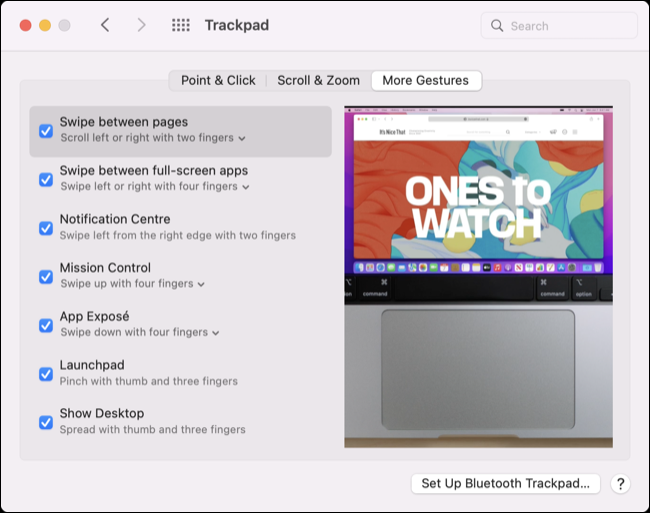
Benzer şekilde macOS, masaüstünde çalışan çok sayıda klavye kısayoluna sahiptir. Aynı uygulamanın açık pencereleri arasında geçiş yapmak için Command+` ve Safari adres çubuğuna hızla erişmek için Command+L gibi faydalı kısayolları öğrenmek için Apple'ın resmi kaynağına göz atın.
Ayrıca, Mac'e geçiş yapan Windows kullanıcıları için kendi kaynağımızı ve bazı kullanışlı yazmaya odaklı klavye kısayollarını da ürettik. İşleri bir sonraki seviyeye taşımaya hazır olduğunuzda, herhangi bir Mac uygulaması için kendi özel kısayollarınızı nasıl oluşturacağınızı öğrenebilirsiniz.
Siri'den Yapmasını İsteyin
Siri artık iPhone ve iPad'den Mac masaüstüne kadar Apple ekosisteminde yaygın olarak kullanılmaktadır. Siri'yi Sistem Tercihleri > Siri altında ayarlayabilir ve istediğiniz bir kısayolu seçebilir veya her zaman dinleyen “Hey Siri” seçeneğini etkinleştirebilirsiniz. Ayrıca dil, ses stili ve sesli geri bildirim isteyip istemediğiniz için tercihleri belirleyebilirsiniz.

Siri'nin faydası büyük ölçüde, bilgisayarınızda komutları havlamaya uygun bir ortamda bulunup bulunmadığınıza veya bunu yaparken kendinizi rahat hissedip hissetmediğinize bağlıdır. Bu özellik etkinleştirildiğinde, çeşitli macOS ve internet odaklı eylemler gerçekleştirebilir.
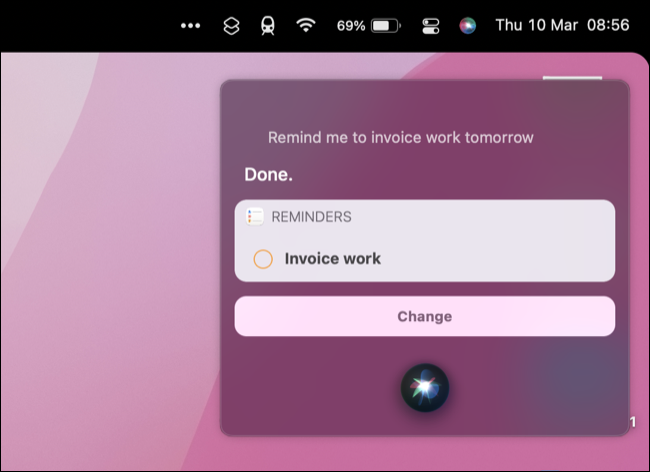
Bu, uygulamaları ve tercih panellerini açmayı ("Müzik'i aç"), hatırlatıcıları eklemeyi ("yarın işi faturalandırmamı hatırlat"), web sitelerini açmayı ve arama yapmayı ("bana sevimli kedilerin bazı resimlerini bul") ve gadget'larınızı bulmayı içerir (" iPhone'um nerede”).
İLGİLİ: Mac'inizde Siri ile Yapabileceğiniz 11 Şey
Alfred ve Raycast ile Spot Işığının Ötesine Geçin
Spotlight, uygulamaları başlatmak ve Mac'inizde arama yapmak için kullanışlı bir araçtır, ancak bir noktada sınırlamalarıyla karşılaşacaksınız. İşte tam bu noktada Alfred ve Raycast gibi uygulamalar devreye giriyor ve parmaklarınızı klavyeden çekmenize gerek kalmadan Mac'inizde işleri hızla halletmek için benzer bir metin tabanlı arayüz sunuyor.
Alfred, Pano geçmişi, uygulamaları başlatmak için kısayol tuşu desteği, özelleştirilmiş arama motorları, Terminal ile entegrasyon ve metin genişletme gibi bazı ekstra özelliklerle Spotlight'ın yapabileceği hemen hemen her şeyi yapan, son derece özelleştirilebilir ücretsiz bir başlatıcı uygulamasıdır. Powerpack'i satın alırsanız, birkaç tuşa basarak tetikleyebileceğiniz, zaman kazandıran güçlü iş akışlarına erişebilirsiniz.
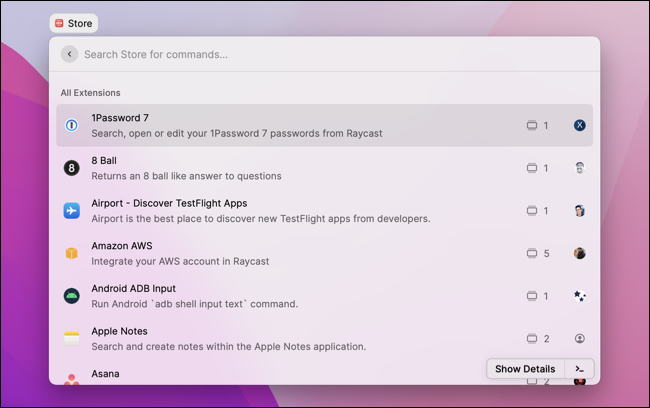
Raycast, tamamen ücretsiz ve sınırsızca genişletilebilir benzer bir uygulamadır. Çoğunlukla geliştiricilere yöneliktir ancak entegre bir mağaza sayesinde, yaygın olarak kullanılan uygulamalar ve hizmetler için birçok Raycast uzantısı hızla eklenebilir. Bazı örnekler arasında 1Password entegrasyonu, Apple Notes'ta arama yeteneği, Slack'teki durumunuzu hızla değiştirme ve Haritalar, Arama ve Çeviri gibi Google hizmetlerini kullanma sayılabilir.
Daha İyi Dokunma Aracıyla Hareketleri Özelleştirin
Better Touch Tool, üretkenlik meraklıları için temel bir Mac uygulamasıdır. Uygulama, hem sistem genelinde hem de belirli uygulamalarda çalışan bir dizi eylemi tetiklemek için son derece özel hareketler oluşturmanıza olanak tanır. Sunulan ayrıntı düzeyi şaşırtıcı, ancak uygulama ilk başta biraz rahatsız edici görünebilir.
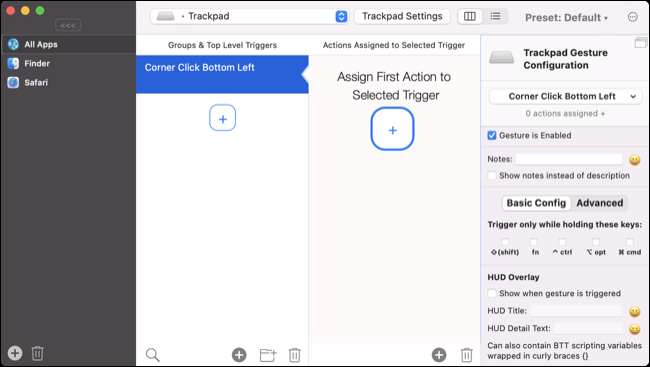
Ayrıca izleme dörtgeni veya fareden MIDI girişlerine, tuş dizilerine veya iPhone veya iPad'deki BTT Remote uygulamasına kadar eylemleri tetiklemek için hemen hemen her giriş cihazını kullanabilirsiniz. Uygulama ayrıca Finder ve Safari gibi uygulamalar için bazı kullanışlı giriş ayarlarına, bir tane içeren modeller için Touch Bar seçeneklerine ve daha fazlasına erişim sağlar.
Standart bir lisans 9 ABD Doları tutarındadır ve satın almaya karar vermeden önce nasıl kullanılacağını öğrenmek için 45 günlük ücretsiz deneme süresi vardır.
Mıknatıs ve Swish ile Windows'u Hızla Organize Edin
macOS'te yerleşik olarak bulunan bazı temel pencere yönetimi özellikleri vardır, ancak bunlar yeterince ileri gitmez. Magnet, Mac App Store'da bulunan ve mevcut masaüstü alanınızdan en iyi şekilde yararlanmayı kolaylaştıran 7,99 dolarlık bir uygulamadır. Pencereleri, yan yana ve üçte iki bölme dahil olmak üzere çeşitli konfigürasyonlarda yerleştirebilirsiniz. Her biri için, ellerinizi klavyeden ayırmadan işleri istediğiniz gibi hızlı bir şekilde düzenlemenize olanak tanıyan klavye kısayolları vardır.
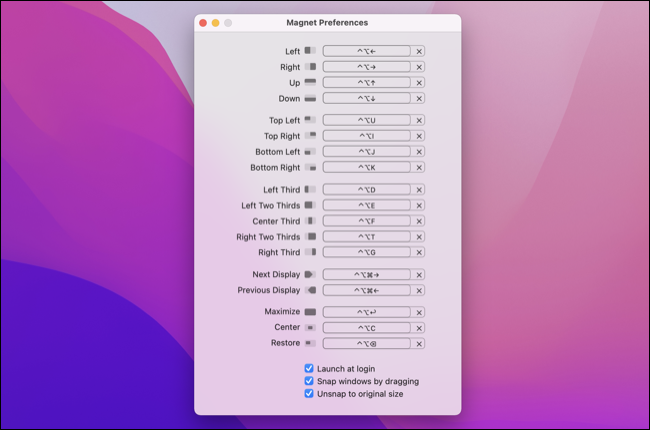
Swish, tümü jest tabanlı olması dışında benzer bir işlev gerçekleştirir. Pencereleri küçültme ve büyütme, sekmeleri kapatma ve çoklu monitör kurulumlarını yönetme gibi eylemleri gerçekleştirmek için izleme dörtgenini kaydırabilir ve hafifçe vurabilirsiniz. Uygulama sezgiseldir, son derece özelleştirilebilir ve maliyeti 16 ABD dolarıdır.
Dropzone ve Yoink ile İşleri Hızla Paylaşın ve Harekete Geçin
Dosyaları kopyalamak ve paylaşmak zaman alabilir, ancak Dropzone bunu o kadar kolaylaştırır ki bir web tarayıcısı açmanıza bile gerek kalmaz. Bazı yararlı bağlamsal eylemlerin göründüğünü görmek için bir dosyayı ekranın en üstüne sürükleyin. Bu, Imgur'a bir resim veya Google Drive'a doküman yüklemeyi, APP dosyalarını yüklemeyi veya birden fazla dosyadan bir arşiv oluşturmayı içerir. Temel sürümü ücretsiz olarak indirebilir veya Pro yükseltmesini 35 $ karşılığında alabilirsiniz.
Yoink, her zaman onları aramak zorunda kalmamak için her şeyi yakın tutmanıza izin veren başka bir uygulamadır. Bunu, eşyalarınız için bir "raf" olarak düşünün, dosyaları ve parçacıkları tekrar almadan önce bir kenara koymanıza olanak tanır.
️ Yeni Blog Yazısı
Mac için Yoink Kullanım İpucu #14: Dosyaları Yoink'e Nasıl Kaydedilir veya İndirilirhttps://t.co/0fR8OMJVw3
(Mac için Yoink için Daha Fazla Kullanım İpuçları: https://t.co/LflRbjT5Tu) pic.twitter.com/gLyiPUyU9e
— Mac, iPad ve iPhone için Yoink (@YoinkApp) 13 Ekim 2020
Parmağınızı izleme dörtgeninde sonsuza kadar tutarak sürüklemekten bıktığınız için Yoink size hitap ediyorsa, iş akışınızı basitleştirmek için üç parmakla sürüklemeyi de kullanıyor olmalısınız.
Verimliliğinizi Artırın
Hızlı gezinme, işe veya oyuna devam etmek için daha fazla zaman ve arada daha az zaman anlamına gelir. Daha fazla üretkenlik artışı arıyorsanız, daha iyi bir iş akışı için macOS'ta ince ayar yapmanın yollarını inceleyin.
İLGİLİ: Üretkenliğinizi Artıracak 7 macOS Tweaks

